Neste guia, mostraremos como alterar o plano de fundo do Google.
Deseja saber como alterar o plano de fundo do Google? Temos um guia para você. O Chrome é o navegador da Web mais popular atualmente, independentemente do seu dispositivo ou localização, e há uma boa chance de você usá-lo com bastante frequência para pesquisar e visualizar conteúdo.
O plano de fundo padrão do Chrome é um tema branco básico que fornece uma aparência limpa e profissional. Se você está entediado com isso e quer saber como mudar o plano de fundo do Google, então você veio ao lugar certo. Você pode alterar o plano de fundo para torná-lo mais atraente ou personalizá-lo conforme seu gosto.
Fornecemos um guia passo a passo sobre como alterar o plano de fundo do Google abaixo. Mas antes de começar, você também pode conferir nosso guia para usar o Chat GPT gratuitamente.
Índice
Como alterar o plano de fundo do Google-fazendo upload de sua imagem preferida
O Google já oferece algumas opções, mas se isso não lhe interessar, sinta-se à vontade para adicionar sua imagem preferida. Veja como fazer isso:
Certifique-se de que seu Chrome esteja atualizado com a versão mais recente, pois a versão antiga não oferece suporte a esses recursos.Localize ou baixe a imagem você deseja utilizar em seu dispositivoUma imagem de qualidade inferior será ampliada e não ficará bem como plano de fundo. Aconselhamos o uso de uma foto de alta qualidade.Inicie o Google Chrome em seu dispositivo e abra uma nova guia.Clique no ícone de caneta no canto inferior direito da tela. strong>O menu de modificação será aberto. Escolha a opção de upload do dispositivo.Selecione uma no seu computador ou clique no botão de plano de fundo cromado para escolher uma.Encontre e selecione a imagem desejada no seu dispositivo e faça o upload.Remove the image, select the pen icon once more and choose no background.
Using Google Themes
Google’s default background theme is always branco, mas muitas outras opções s são embutidos. Você pode selecionar um deles para se livrar do fundo branco fosco e liso. É bem fácil de fazer, mas se você não sabe, não se preocupe. Aqui está um guia passo a passo sobre como fazer isso:
Selecione personalizar e controlar o google, localizado no canto superior direito.Selecione ConfiguraçõesVá para o tema na seção de aparência.Escolha um tema entre as várias opções disponíveis e clique em adicionar ao Chrome.O papel de parede mudará automaticamente após um curto período de tempo
Usando cores sólidas
Se você não deseja um padrão ou exibir uma imagem, mas deseja alterar a cor do plano de fundo, pode também ser feito. As etapas para alterar a cor de fundo do google chrome são as seguintes:
Inicie o Chrome e selecione personalizar o tema no menu localizado no canto inferior direitoEscolha uma cor de sua preferência. Você também pode criar sua própria página de cor e tema.Depois de concluído, aplique as alterações e clique em Concluir.
Usando extensões do Chrome
Você também pode usar várias extensões do Chrome para alterar seu plano de fundo do Google. Visite a Chrome Web Store, escolha as extensões e digite’backgrounds’ou um termo semelhante na caixa de pesquisa. Agora adicione uma extensão que altera o plano de fundo do seu Chrome.
Como retornar ao tema padrão no Google Chrome?
Inicie o Chrome e selecione Configurações.
Selecione Aparência no menu à esquerda.Simplesmente selecione Redefinir para padrão.
Com isso, chegamos a no final deste artigo de guia. Agora você deve saber como alterar o plano de fundo do Google e várias maneiras de fazer isso. Sinta-se à vontade para conferir nossos outros guias, como Como medir o tamanho da TV explicado e Como fazer capturas de tela no Mac Pro.
“TNGD”é suportado por seu público. Quando você compra através de links em nosso site, podemos ganhar uma comissão de afiliado. Saber mais. Procurando produtos específicos? Visite Stockinformer.co.uk /stockinformer.com.